|
Поиск
Методическое пособие для системных интеграторов и инсталляторов: TNTv в ситуационных и диспетчерских центрах
Методическое пособие для системных интеграторов и инсталляторов: TNTv в Retail сфере
Методическое пособие для системных интеграторов и инсталляторов: TNTv в конференц-залах и многофункциональных залах-трансформерах
Тест PDU Aten в лабаратории IXBT !!!
Автор: Илья Холодов, IXBT.com Компания Aten прежде всего ассоциируется с KVM-переключателями и аксессуарами к ним, и именно об этой продукции говорят первые же фразы на официальном сайте. Да и на наших страницах мы не раз рассказывали про различные KVM-переключатели Aten — от простеньких персональных до многопортовых моделей, предназначенных для серверных стоек. Недавно компания представила новую серию продукции NRGence, предназначенную для снижения расходов на электроэнергию в современных датацентрах. Основные функции серии — удаленное управление розетками (включая дистанционное и даже автоматическое отключение подключенного к ним оборудования в критических ситуациях, причем с предварительным завершением работы ОС, а также включение оборудования по расписанию и в заданной последовательности), мониторинг в реальном времени электропитания и параметров окружающей среды (которые фиксируются дополнительными датчиками) с графическим интерфейсом, отображающим состояние стоек в датацентре. Изначально в серию NRGence входили блоки распределения питания eco PDU, которые могут управляться как через web-интерфейс, так и программой eco Sensors. Они выполняют весь перечисленный выше перечень задач (причем без дополнительного оборудования, нужно лишь докупить датчики состояния окружающей среды — температуры, влажности, дифференциального давления), но цена их достаточно высока, да к тому же должна умножаться на количество стоек в датацентре. Поэтому компания предложила новинку — группу моделей Energy Box / PDU. Для снижения цены блоки распределения питания (PDU) лишились функции управления розетками, а мониторинг возложен на отдельное устройство, к которому можно подключить до четырех PDU для контроля параметров электропитания и до четырех сенсоров окружающей среды. Т. е. в Energy Box / PDU нет целого ряда полезных функций, имеющихся в eco PDU, прежде всего дистанционного и автоматического управления включением-выключением подключенных к ним устройств. Есть только контроль за током, напряжением и мощностью (но не по отдельным розеткам, а по их группам — банкам), а также минимально необходимый набор для оценки параметров окружающей среды в отдельной стойке и в помещении датацентра. Но и эти данные позволят отслеживать параметры, нужные для оптимизации как энергопотребления, так и режимов систем охлаждения датацентра (RCI — Rack Cooling Index, индекс охлаждения стойки; RTI — Return Temperature Index, индекс температуры обратного воздуха) с целью обеспечения нормальных условий для работы оборудования без излишних затрат электроэнергии. В эту новую группу сейчас входят три устройства. Нам было предложено опробовать блок распределения питания Energy PDU PE1324 на 24 розетки и устройство мониторинга EC1000 Energy Box. Третий представитель — Energy PDU PE1216 — является усеченной версией PE1324: в нем 16 розеток. Оборудование Aten Energy Box / PDU Начнем наш обзор с самого простого устройства — блока распределения питания. Energy PDU PE1324
Как видите, даже без упаковки PDU имеет немалую длину. Причем в упаковке длина еще больше — 159 см, а вес приближается к шести килограммам. Комплектация и внешний вид В комплекте, кроме собственно PDU, лишь описание и крепеж: два кронштейна и шесть винтов, особо рассказывать об этом нечего. А вот о внешнем виде расскажем чуть подробнее. Сам корпус типа 0U рассчитан на вертикальную установку снаружи стойки. Прежде всего бросается в глаза толстый кабель длиной 1,7 м, заканчивающийся внушительного вида вилкой. Еще бы — суммарный ток нагрузок может достигать 32 ампер, поэтому сечение использованных в кабеле проводов составляет 4 мм², да и коннектор рассчитан на тот же ток, а потому должен иметь толстые и длинные контакты: «мелочью» типа привычных по компьютерам и бытовой технике вилок CEE 7 тут не отделаешься, они рассчитаны максимум на 16 ампер. Естественно, и проводов, и контактов в вилке три: нормальное заземление в серверной не роскошь, а необходимость. Сам блок распределения питания функционально разбит на три части. Самая короткая, но имеющая удвоенную высоту, содержит два выключателя, рычажки которых закрыты от случайного прикосновения защитными скобами. Собственно, это не просто тумблеры, а двухполюсные автоматические выключатели TKM2-EB30, быстродействующие и достаточно миниатюрные для такого рабочего тока. Выходные розетки разделены на два банка, которые и занимают большую часть длины PDU. Эти банки, подключаемые отдельными выключателями, содержат по 12 розеток, и при наличии устройства мониторинга EC1000 Energy Box контролируются раздельно. Подключение к EC1000 — кабелями с разъемами RJ-45 через соответствующий порт, имеющийся в каждом банке
  EC1000 Energy Box
 Технические характеристики Блок рассчитан на подключение до четырех PDU — точнее, до четырех банков (напомним: в PDU PE1324 таких банков два). Кроме того, можно подключить до четырех датчиков, отслеживающих состояние окружающей среды. Мониторинг производится через проводную локальную сеть, для подключения к которой есть порт RJ-45.
Наш замер показал несколько больший вес: 604 г, к которому добавляется 142 грамма блока питания (без учета сетевого кабеля). Комплектация и внешний вид Помимо самого EC1000 с блоком питания и сетевым шнуром к нему, в комплекте есть четыре плоских кабеля длиной 2,35 м с вилками RJ-45 для подключения к PDU, четыре кронштейна с шестью винтами для установки в стойке 1U (спереди или сзади), краткое описание и диск с программным обеспечением.
 Устройство мониторинга EC1000 Energy Box — небольшая, но довольно увесистая черная коробочка. Все подключения производятся с тыльной стороны, где расположены четыре порта для подключения PDU (RJ-45) и четыре для датчиков (RJ-11), а также LAN-порт RJ-45 со светодиодной индикацией. Есть еще разъем для блока питания и винт для заземления.
 Лицевую панель EC1000 занимает минимально необходимый набор органов управления и индикации. Органов управления всего два — кнопка выбора отображаемого параметра Select и утопленная кнопка сброса Reset. Индикаторов побольше: это две линейки по четыре светодиода, свидетельствующие о подключении PDU (желтые Energy Sensor) и датчиков (зеленые Env. Sensor) к соответствующим портам, и два семисегментных индикатора, отображающие номер (одноразрядный) и состояние порта (трехразрядный). Входные порты Energy Sensor, Env. Sensor и LAN выбираются кнопкой Select, текущая установка которой (Energy — Env. — IP) индицируется еще тремя светодиодами. Включение питания самого EC1000 отображает синий индикатор Power.
 Сенсоры Вместе с PDU и Energy Box нам предоставили два сенсора, подключение которых позволяет вести мониторинг окружающей среды в помещении информационного центра: EA1140, измеряющий только температуру, и EA1240 для контроля как температуры, так и влажности. В описании Energy Box упоминается еще и контроль перепадов давления, но такого датчика не было не только в нашем наборе, но и в перечне сенсоров на сайте производителя, хотя в User Manual для программы мониторинга есть упоминание его названия: EA1340 (измерение температуры и перепадов давления). Объяснение простое: востребованность первых двух датчиков больше, поскольку температуру контролировать жизненно важно, влажность воздуха — весьма желательно, а вот анализ потоков воздуха в помещении датацентра вопрос несколько более сложный, и заниматься им будут не везде. Каждый сенсор — это черный пластмассовый цилиндрик длиной 8,3 см и диаметром 18 мм, один конец которого имеет прорези для доступа воздуха к чувствительному элементу датчика. Подключаются они к EC1000 с помощью трехметрового кабеля, заканчивающегося разъемом RJ-11. Внешний вид обоих сенсоров совершенно одинаковый, и различить их можно только по наклейке с маркировкой. Если наклейка потеряется — не беда: просто при опросе датчик будет показывать либо только температуру, либо температуру и влажность.
 Характеристики обоих сенсоров совершенно одинаковые, исключается лишь измерение влажности для EA1140, поэтому приводим их в одной таблице:
Вес по нашему замеру опять получился чуть выше — 73 г. Точность измерений нельзя назвать выдающейся, однако она вполне достаточна для тех целей, которую призвана осуществлять система NRGence. То же можно сказать и про диапазон измерений: трудно представить себе серверную с температурой под 60 °C и относительной влажностью более 80%, а для использования в русской бане комплекс и не предназначен. В комплекте с сенсорами идут самоклеящиеся площадки, к одной из которых нейлоновой стяжкой крепится сам сенсор, а еще три помогут зафиксировать кабель. Правда, нам достались «чисто тестовые» сенсоры без крепежа. Автономная работа Про PDU в этом плане сказать нечего: подключаем внешнюю сеть и нагрузки, подаем на банки питание выключателями — всё. В какой-либо индикации особой необходимости нет, однако не помешали бы светодиоды, отображающие подключение банков. А вот EC1000 и без компьютера может кое-что показать. Нажимая на кнопку Select, мы последовательно выводим на 7-сегментные индикаторы информацию о всех портах, включая LAN. Сначала будет отображаться состояние каждого из четырех портов Energy Sensor, о чем свидетельствует индикатор Energy в зоне индикации кнопки Select. При этом первый цифровой индикатор показывает номер порта, второй (трехразрядный) — ток в амперах, суммарный по всем розеткам банка. После пятого нажатия загорится индикатор Env. и начнут опрашиваться порты сенсоров окружающей среды Env. sensor (первый индикатор вновь показывает номер порта). Если к порту подключен датчик EA1240, то на трехразрядном индикаторе будут поочередно отображаться символ t, значение температуры,затем символ H и значение относительной влажности; для сенсора EA1140 влажность отображаться не будет.
 Отметим: при выводе на индикацию температура и влажность отображаются тремя цифрами, с десятыми долями. С учетом паспортной точности датчиков на последнюю цифру ориентироваться не стоит. Когда же мы доберемся до IP, то первый индикатор отобразит единицу, а на трехразрядном последовательно будут отображаться части IP-адреса в формате «010-000-000-153» (что в более привычной записи означает 10.0.0.153). Если прекратить нажатия кнопки Select, то через несколько секунд индикатор вернется в состояние по умолчанию: отображение тока для банка PDU, подключенного к первому порту Energy Sensor (точнее, первого из банков, в котором потребляемый ток отличен от нуля). Кнопка Reset имеет две функции: если нажать и отпустить ее, то устройство перезагрузится, если же подержать кнопку нажатой более 3 секунд, то произойдет возврат к заводским установкам. Дистанционный мониторинг Работа через web-интерфейс Самая простая форма дистанционного отслеживания параметров — подключиться к web-интерфейсу EC1000 Energy Box, обратившись из браузера к его IP-адресу. Там же можно произвести некоторые настройки. По умолчанию EC1000 настроен на получение адреса от DHCP-сервера. Как было сказано чуть выше, этот адрес можно подсмотреть на панели управления устройства, но если уж совсем лень идти в серверную, то можно воспользоваться утилитой «IP Installer Program», имеющейся на диске из комплекта. При запуске утилита предупредит о необходимости протокола IPv6 для полнофункциональной работы, а затем выдаст окно с MAC- и IP-адресами обнаруженных в сети устройств EC1000. Из этой же утилиты для каждого из них можно задать и статический IP-адрес.
 Определив IP-адрес, вводим его в адресную строку браузера. По запросу вводим заводские логин «administrator» и пароль «password» (в дальнейшем их рекомендуется поменять), а также выбираем язык интерфейса (русский в списке присутствует), и попадаем в web-интерфейс.
 опутно заметим: если пароль администратора был изменен, но благополучно забыт, то его можно восстановить на заводские установки «administrator/password», придется лишь немного поработать отверткой и вскрыть корпус: на плате EC1000 имеются контакты, замыкание которых приводит к восстановлению заводского пароля. Подробно процедура описана в User Manual. Итак, мы попали в web-интерфейс и можем произвести кое-какие настройки. Главные — это, конечно, те, которые связаны с функционированием датацентра: на закладке «Доступ», с которой начинается работа в web-интерфейсе, мы можем задать пороговые значения для четырех параметров (ток, температура, влажность, давление), превышение которых приведет к подаче сигнала оповещения — EC1000 начнет подавать звуковой сигнал, в системный журнал (см. ниже) запишется соответствующая информация, а при задании соответствующих настроек будут отосланы сообщения на почту, станцию SNMP и сделана запись на Syslog-сервер. Не забывайте только, что в качестве десятичного разделителя нужно ставить точку, а не запятую. Для тока можно задать лишь верхний порог, а для трех других параметров, описывающих состояние окружающей среды, задаются и верхний, и нижний пороги — конечно, слишком холодный или сухой воздух не так страшен, как слишком горячий или влажный, однако тоже не слишком благоприятствует нормальной работе оборудования датацентра. Причем есть две ступени оповещения: когда значение контролируемого параметра достигает величины «верхний порог минус 15%» или «нижний порог плюс 15%», то выдаются длинные прерывистые сигналы, а если значение вышло за пороговую величину — короткие и частые. И тут есть небольшая, но неприятная «засада» — пороговые значения можно задать не любые, а из определенного диапазона: например, для влажности 15–90%. В нашей лаборатории воздух был довольно сухой, с относительной влажностью около 16% (по данным с сенсора), поэтому при задании минимально возможного порога в 15% EC1000 начинал пищать, предупреждая о том, что одно из контролируемых значений приблизилось к опасной величине. А задать только верхний порог без нижнего нельзя. Вторая страница этой закладки — «Конфигурация» — позволит задать осмысленные имена подключенным PDU, но только латиницей и цифрами. Назначение закладки «Управление пользователями» понятно без особых комментариев. Здесь можно поменять пароль администратора и задать до 8 учетных записей, причем с каждой из них одновременно могут входить два пользователя, но не более трех со всех учетных записей. Для каждой учетной записи назначаются права по каждому из четырех подключенных банков: только наблюдать за состоянием (символ красного глаза), задавать пороговое значение тока (символ желтого карандаша) либо вообще не отображать сведения (символ перечеркнутого квадрата). Управлять порогами для параметров окружающей среды пользователи не могут.
 На закладке «Журнал» содержатся сведения о входе в интерфейс того или иного пользователя, дате-времени включения или перезагрузки устройства и т. п., а также выделенные красным цветом строчки с оповещениями о превышении установленных пороговых значений и выделенные желтым — о приближении к этим значениям. Закладка «Управление устройствами» дает доступ к настройкам сетевых параметров (включая способ задания IP-адреса) и уведомлений о событиях (SMTP- и Syslog-серверы), задать время и способ его синхронизации. Оповещения на e-mail могут рассылаться по нескольким адресам, которые разделяются запятыми или точками с запятой, а общая длина строки с адресами не может быть больше 256 символов. Здесь же задаются параметры и для работы по протоколам SNMP v.1, v.2c, v.3. На этой закладке есть и вторая страница «Безопасность», где можно определить политики учетных записей, включая параметры логинов и паролей, фильтрацию IP- и MAC-адресов. Закладка «Обслуживание» позволит уточнить номер текущей версии прошивки EC1000 (у нас была 1.0.067) и произвести обновление, скачав более свежую версию с сайта производителя. Можно также сохранить установки на своем компьютере, чтобы при необходимости восстановить их без длительных манипуляций. Есть еще кнопка со знаком вопроса, по которой должа отображаться справка. К сожалению, в нашей версии firmware ее нажатие приводило лишь к закрытию сеанса с последующей необходимостью вновь вводить логин и пароль. Более-менее серьезных претензий к структуре web-интерфейса и его русификации нет, разве что запускать его лучше на экране с большим разрешением по вертикали: наших 768 точек в некоторых случаях было мало — терялись всплывающие подсказки и т. д. Несмотря на столь долгое описание web-интерфейса, надо сказать, что список возможностей по «основной специальности» довольно скудный. Посмотрим: возможно, дополнительные функции появятся после установки программы eco Sensors. Работа с программой eco Sensors С установкой программы оказалось не всё гладко: модели Energy Box / PDU — новинка, нам достался предсерийный образец, и в комплекте был диск с дистрибутивом eco Sensors версии 1.0.076, которая, как выяснилось уже после установки, не умеет работать с EC1000: его даже нет в списке совместимых с программой устройств. Найти, где можно скачать эту программу, на официальном сайте производителя мы не смогли — ни в русскоязычном, ни в англоязычном разделах. Поначалу показалось, что может выручить диск из комплекта: если в его меню выбрать пункт «eco Sensors (Power Management Software)», то в открывшемся новом меню будут и «Download eco Sensors V1.2», и «Download eco Sensors V1.2 Manual» — естественно, компьютер должен быть подключен к интернету. Загрузка заняла считанные секунды: архив с программой потянул на неполных 4 МБ. Правда, потребовалась еще и установка Microsoft .Net Framework 4.0, но его дистрибутив имеется на диске, и начинать установку нужно с него. Однако полученная таким образом версия 1.2.116 просто не запустилась, выдавая ошибку. Пришлось обратиться к сотрудникам фирмы, предоставившей оборудование, и лишь с их помощью мы смогли получить версию 1.2.118, которая не только запустилась, но и корректно распознала наш EC1000. Столь длинное вступление мы написали для того, чтобы владельцы устройства при первоначальной установке не тратили зря время, если им достанется ранняя версия. Сам процесс установки трудностей не вызывает, разве что приходится вводить длинный серийный номер, который наклеен на диске из комплекта. Итак, программа версии v.1.2.118 установлена и запущена; при первом запуске вводим «administrator» в качестве User ID и пароль «password», а также выбираем язык — в данной версии программы имеется и русский, после чего попадаем в саму программу.
 Подробно описать богатые возможности программы в рамках нашего обзора невозможно, придется ограничиться основными моментами. Сначала, конечно, не обойтись без настроек. Этот процесс нельзя назвать очень уж сложным, но без чтения руководства не обойдешься. Правда, нам пришлось пользоваться мануалом к версии 1.2.114. На первом этапе нужно отобразить стойки с оборудованием и их расположение в датацентре — естественно, тех, на которых установлены PDU и сенсоры. Для этого в закладке «Устр.» («Устройства») выбираем «Планировка стоек» и на условном поле, отображаемом разграфленным квадратом, с помощью кнопки «Новый» шаг за шагом задаем наши стойки (мы нарисовали две — Rack1 и Rack2).
 Переходим к странице «Настройка устройства», чтобы установить в программе наш EC1000 и определить его параметры. Нажимаем кнопку «Новый», задаем поиск по подсети (введя маску) или сразу вписываем IP-адрес; как только EC1000 будет найден, придется задать ему имя и закрепить за какой-то стойкой.
 После этого можно переходить к настройкам (кнопка «Настроить») — задать пороги отслеживаемых параметров примерно так, как мы это делали в web-интерфейсе, только добавляются еще значения напряжения, мощности и энергии, а также места расположения сенсоров (вход-выход-пол).
   Наконец, если стоек в датацентре много, их можно объединить в зоны. Следует также настроить и параметры самой программы: в закладке «Сист.» («Система») — «Системный параметр» есть не только стоимость киловатт-часа электроэнергии, но и такие экзотические вещи, как выделение CO2 при выработке одного кВт·ч. Там же есть настройки SNMP и SMTP, обновление прошивки EC1000, настройки для баз данных, в которые могут сохранятся логи, и т. д. При необходимости можно задать учетные записи для пользователей, которым нужно будет работать с программой eco Sensors, и назначить им права. В нашем простейшем случае мы задали одну стойку, сконфигурировав для нее параметры EC1000 с двумя датчиками и двумя банками нагрузок. Теперь на закладке «Энергия» — «Приборная панель» можно наблюдать за состоянием стойки: она обозначается прямоугольником, цвет которого меняется в зависимости от состояния, причем тот же цвет приобретает и одна из дополнительных закладок, связанных с мощностью, температурой, влажностью и воздушным потоком (дифференциальным давлением). Зеленый цвет означает нормальные условия, оранжевый — предупреждение (один из параметров приблизился к пороговому значению), красный — критическое состояние какого-то из параметров. Наведением мыши на нашу «стойку» мы получим окно с подробностями.
 На скриншоте видно, что критическое значение имеет мощность — ее потребление превысило заданный для одного из банков порог. Конечно, можно посмотреть и подробности — для одних параметров в виде цифровых значений, для других в виде графиков.
 
  Можно создавать отчеты за определенные интервалы, сохраняя их в виде файлов. А можно вывести данные в виде монитора.
  Итак, мы выяснили, что к довольно скромным возможностям web-интерфейса программа eco Sensors добавляет другие полезные функции. К русификации и интерфейсу программы также особых претензий нет, разве что kWH (киловатт-часы) — это всё же не мощность, а энергия, да и слово «вентиЛЛятор» пишется с одним «л». Еще раздражает необходимость выбирать нужный язык из списка при каждом входе в программу (конечно, если не устраивает английский). Подведем итог Ознакомившись с обзором, читатель, далекий от проблем датацентров, может спросить: к чему такие сложности? Особенно если он узнает цену: около $600 за PDU на 24 розетки и $400 за устройство мониторинга, да плюс еще датчики надо купить… Не проще ли обойтись несколькими «пилотами» и парой бытовых термометров? Конечно, и проще, и намного дешевле, если речь идет о серверной стойке небольшой фирмы. А вот содержание крупных датацентров — дело гораздо более дорогое, и здесь одно только сокращение расходов на охлаждение воздуха в результате оптимизации по данным, полученным с комплекса NRGence, способно в разумные сроки окупить затраты на приобретение оборудования Aten Energy Box / PDU. Да и дистанционный мониторинг параметров, особенно с рассылкой оповещений о критических изменениях, тоже будет весьма полезен. Если же хочется чего-то большего в плане управления электропитанием, то следует обратить внимание на «старших братьев» — модели eco PDU, хотя цены на них еще более впечатляющие: модель PE6324 (24 розетки) стоит $1135. На работу с такими PDU в основном и рассчитана программа eco Sensors: с младшими моделями, рассмотренными в нашем обзоре, значительная часть ее возможностей остается невостребованной. И, конечно, нами был смоделирован простейший случай использования: всего один блок распределения питания, одно устройство мониторинга и два датчика. Во всей красе оценить возможности использования системы NRGence в крупном информационном центре позволяет программа эмуляции, которая также была нам предоставлена.
Средняя цена устройств в нижегородской рознице составляет:
|
|||||||||||||||||||||||||||||||||||||||||||||||||||||||||||||||||||||||||||||||||||||||||||||||||||||||||||||







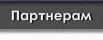

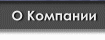




 Вход с паролем
Вход с паролем